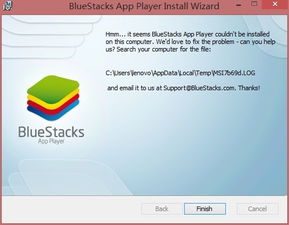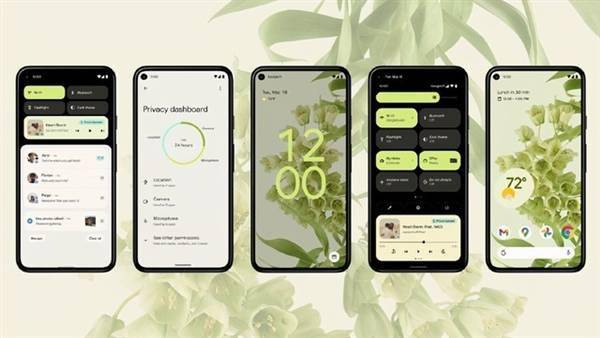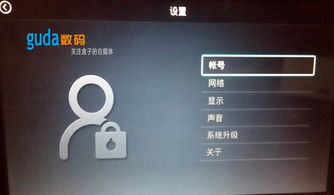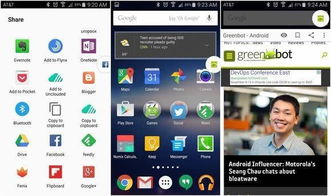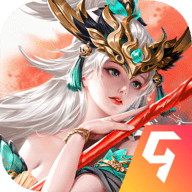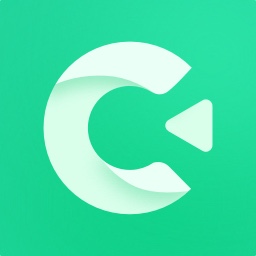u盘安装乌班图系统,U盘安装乌班图系统——轻松实现双系统或多系统环境
时间:2024-11-21 来源:网络 人气:
U盘安装乌班图系统——轻松实现双系统或多系统环境

随着Linux操作系统的普及,乌班图(Ubuntu)作为一款优秀的开源操作系统,受到了越来越多用户的喜爱。本文将详细介绍如何使用U盘安装乌班图系统,帮助您轻松实现双系统或多系统环境。
一、准备工作

在开始安装乌班图系统之前,我们需要做一些准备工作。
1. 下载乌班图系统镜像
2. 准备一个4G或以上容量的U盘
3. 下载并安装启动盘制作工具(如Rufus)
二、制作启动U盘

1. 将U盘插入电脑,并确保U盘内没有重要数据。
2. 打开启动盘制作工具(如Rufus),选择U盘作为设备。
3. 在“引导类型”中选择“ISO Image”,点击“选择”按钮,找到下载的乌班图系统镜像文件。
4. 点击“开始”按钮,等待U盘制作完成。
三、设置BIOS启动顺序

1. 重启电脑,在启动过程中按下BIOS设置键(如F2、F10等,具体取决于电脑型号)。
2. 进入BIOS设置界面,找到“Boot”或“Boot Options”选项。
3. 将U盘设置为第一启动设备,保存并退出BIOS设置。
四、安装乌班图系统

1. 电脑启动后,会自动进入乌班图系统安装界面。
2. 选择语言、键盘布局等设置,点击“继续”。
3. 选择安装类型,这里我们选择“安装乌班图”。
4. 选择安装位置,可以选择将乌班图安装在U盘上或硬盘上。如果选择硬盘安装,需要先分区。
5. 根据提示完成安装过程,等待系统安装完成。
五、安装完成后重启电脑

1. 安装完成后,重启电脑。
2. 电脑启动后,会自动进入乌班图系统桌面。
通过以上步骤,您已经成功使用U盘安装了乌班图系统。现在,您可以在U盘和硬盘之间自由切换操作系统,实现双系统或多系统环境。乌班图系统具有丰富的软件资源、良好的兼容性和稳定性,相信会成为您日常工作和学习的好帮手。
乌班图系统,U盘安装,双系统,多系统,Linux操作系统
相关推荐
教程资讯
教程资讯排行